3 maneiras de corrigir discórdia, não abrindo links (08.01.25)
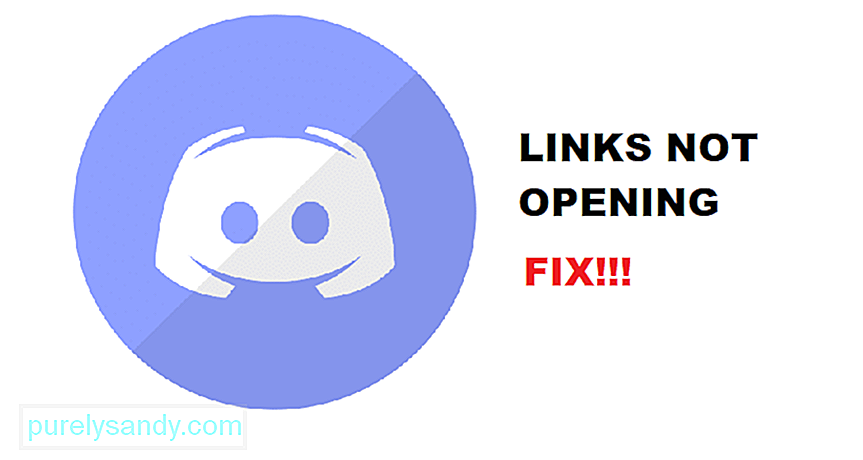 discord not open links
discord not open links Discord é um ótimo ponto de encontro para todos os jogadores com interesses particulares. Através do Discord, eles podem bater papo por voz com seus amigos enquanto jogam online. Os jogadores também podem usar o Discord para compartilhar sua jogabilidade com os amigos via transmissão ao vivo.
Outro fato incrível sobre o Discord é que você pode criar um servidor baseado em um jogo específico. Desta forma, quem entrar no servidor estará jogando o mesmo que você. Antes que esqueçamos de mencionar, Discord também é totalmente gratuito. A versão paga do Discord vem com apenas algumas vantagens exclusivas.
Lições populares do Discord
Usando o Discord, os jogadores também podem compartilhar hiperlinks. O problema é que muitos usuários relataram não conseguir abrir esses hiperlinks. Sempre que tentam clicar no hiperlink, nada acontece. Isso tem preocupado muitos usuários, pois eles não têm ideia do que pode estar errado.
Por que este problema ocorre?
Vários motivos podem levar a esse problema. Pode ser um problema de conectividade ou algo pode estar errado com seu navegador. A própria discórdia também pode ser o culpado por trás do problema.
O problema é mais comum do que você pensa. Vários usuários corrigiram o problema solucionando o problema. Felizmente, você pode fazer o mesmo. Seguindo algumas etapas de solução de problemas, você será capaz de resolver o problema sem esforço.
Neste artigo, examinaremos esse problema. Estaremos lhe dando uma lista de maneiras de como você pode corrigir o Discord sem abrir links. Então, sem mais delongas, vamos começar!
1. Tente tornar um navegador diferente como padrão
O primeiro e mais provável motivo pelo qual você está enfrentando esse problema é o seu navegador. Em ambos os casos, sugerimos que você verifique se o uso de outro navegador ajuda. Para fazer isso, você terá que alterar seu navegador padrão. Isso pode ser feito por meio das configurações do Windows.
Você pode fazer isso facilmente acessando a barra de Pesquisa do Windows. Basta pesquisar o navegador padrão. Você obterá uma opção chamada “Escolha um navegador da web padrão” ou “Escolha aplicativos padrão”. Clique em qualquer um. Agora, navegue até as configurações padrão do navegador da web. Mude seu navegador padrão para qualquer outro navegador que você possa ter instalado em seu PC. Caso contrário, basta fazer o download e instalar outro.
2. Navegador padrão duplicado
Outro motivo provável para esse erro também está relacionado ao seu navegador da web. Às vezes, os usuários instalam acidentalmente navegadores duplicados. Quando isso acontece, eles começam a ter problemas com o navegador padrão, ou seja, não conseguem abrir hiperlinks de imagens diferentes, como o Discord.
Corrigir isso é muito fácil. Primeiro você terá que verificar todos os seus navegadores. Verifique se há duplicatas. Recomendamos que você desinstale todos os navegadores e faça uma nova instalação do seu navegador favorito. Agora, siga as mesmas etapas mencionadas acima para navegar até as configurações padrão do navegador. Se você vir duas ou mais opções para o mesmo navegador, tente selecionar a outra.
3. Use outro dispositivo
Se você tentou todos os métodos de solução de problemas possíveis, é melhor entrar em contato com a equipe de suporte do Discord. Enquanto espera pela resposta, você pode tentar usar outro dispositivo para Discord.
Sugerimos que você tente usar seu smartphone. Você também deve conseguir abrir o hiperlink por meio de seu smartphone. Se você ainda não pode, então não há muito que você possa fazer sozinho. Você terá que esperar pela resposta da equipe de suporte. Eles informarão exatamente o que há de errado com o Discord e por que você não consegue abrir hiperlinks.
Conclusão
Com a ajuda deste artigo, listamos 3 maneiras diferentes de como você pode corrigir o Discord de não abrir links. Se você também estiver enfrentando esse problema, recomendamos que siga todos os detalhes escritos neste artigo.
Quando você chegar ao final do artigo, seu problema deverá estar resolvido. 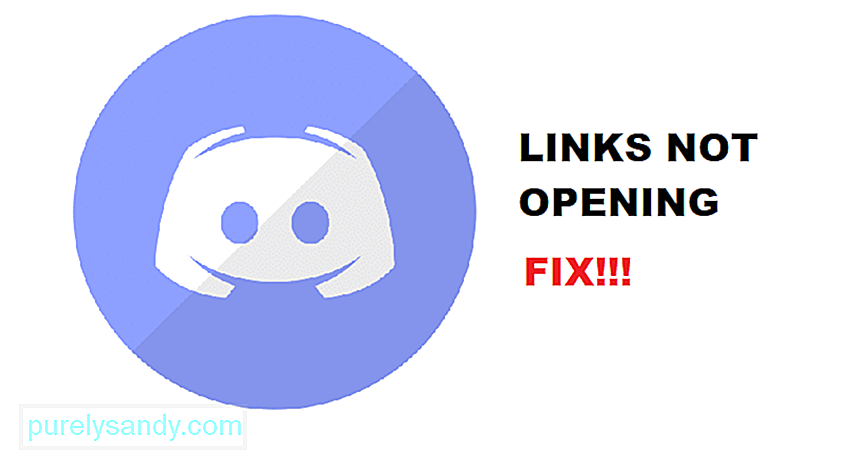
Vídeo do youtube: 3 maneiras de corrigir discórdia, não abrindo links
08, 2025

